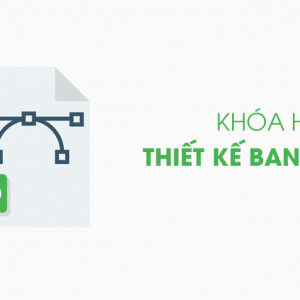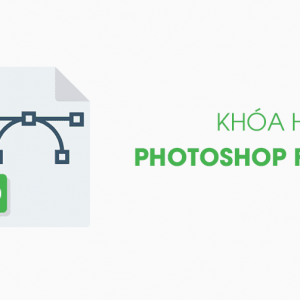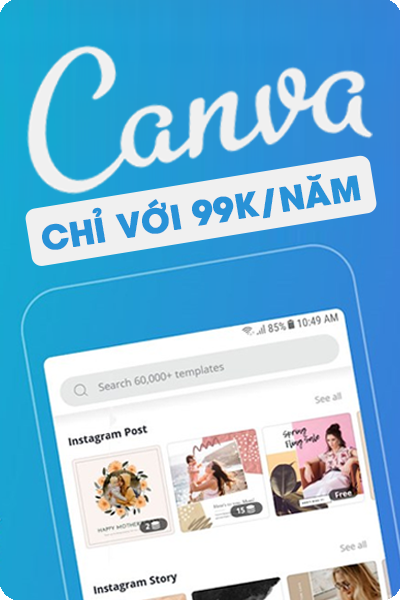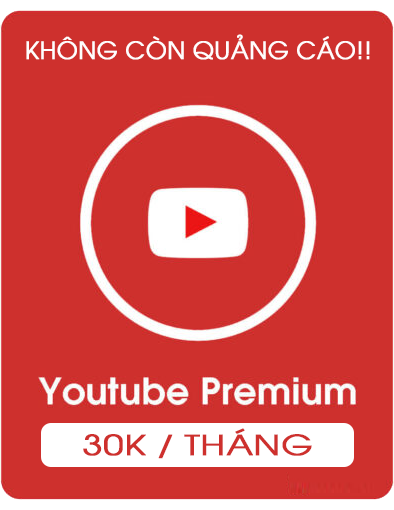Việc tạo blog cá nhân để phục vụ nhiều nhu cầu khác nhau đã không còn quá phức tạp. Cái quan trọng nhất vẫn là quản trị blog sao cho có nhiều người tìm đến bạn. Chính vì vậy, đa phần các blog hiện nay được thiết kế theo kiểu kéo thả. Bạn chỉ cần có tư duy một chút về thiết kế cộng với có chút kiến thức về công nghệ. Là bạn có thể tự thiết kế cho mình một blog cá nhân hoàn chỉnh. Hôm nay, Thuong’s Blog sẽ hướng dẫn cách tạo blog cá nhân cho người mới bắt đầu
Các bước tạo blog cá nhân
Để dựng được một blog cá nhân thì chắc chắn bạn cần phải có tên miền và hosting. Hiểu theo một cách đơn giản thì nếu blog cá nhân là một ngôi nhà, tên miền là địa chỉ ngôi nhà thì hosting chính là mảnh đất mà ngôi nhà đó được xây dựng lên. Vậy định nghĩa tên miền website là gì? và Hosting là gì? Mình sẽ giải thích ngắn gọn ở phần bên dưới đây nhé!
Tên miền hay còn được gọi là domain. Nó chính là địa chỉ trang web mà mọi người nhập vào thanh URL của trình duyệt để truy cập vào một website. Tên miền có tác dụng dùng để thay thế 1 địa chỉ IP dài và khó nhớ như: 123.45.67.89 trên internet thành một “Domain Name” hay “Tên Miền” có dạng là abc.com.
Ví dụ: Địa chỉ IP 123.30.174.6 có tên miền là nguyenthanhthuong.com
– – – – – – – – – – –
Host – Web Hosting thường được gọi chung là Hosting. Chúng chính là dịch vụ lưu trữ dữ và chia sẻ liệu trực tuyến. Chúng còn là không gian trên máy chủ có cài đặt các dịch vụ Internet như world wide web (www), truyền file (FTP), Mail…, bạn có thể chứa nội dung trang web hay dữ liệu trên không gian đó.
Ví dụ: Bình thường bạn có 1 file trong máy tính, trong Localhost của bạn, giờ bạn muốn cho người khác xem thì bạn cần tải file đó lên mạng, nơi để lưu trữ file đó gọi là hosting.
Với những bạn mới vọc vạch tập làm website sẽ gặp muôn vàn khó khăn. Mình cũng từng là newbie nên hiểu rất rõ, theo kinh nghiệm của mình bạn nên mua hosting và tên miền tại một đơn vị cung cấp là đơn giản nhất!
Hướng dẫn mua hosting làm website giá rẻ
Trên mạng có rất nhiều website cung cấp hosting. Tuy nhiên theo mình thấy thì Tinohost.com là trang cung cấp tên miền uy tín và dễ sử dụng nhất. Các website bên mình và cả các website của khách hàng mình đều mua tại đây. Dưới đây là hướng dẫn mua hosting làm website trên Tinohost.com.
Bước 1 – Đăng nhập tài khoản trên Tinohost.com
Để tránh lằng nhằng về sau, thì các bạn nên đăng ký một tài khoản trên Tinohost.com, lưu ý là chọn các gmail chính thức luôn. Để sau này đăng nhập vào server cho tiện nha.
Vào <https://my.tino.org>, bên góc phải màn hình có phần <Đăng ký>. Các bạn điền đầy đủ thông tin là đăng ký được, mình đăng ký rồi nên sẽ <Đăng nhập> vào luôn.
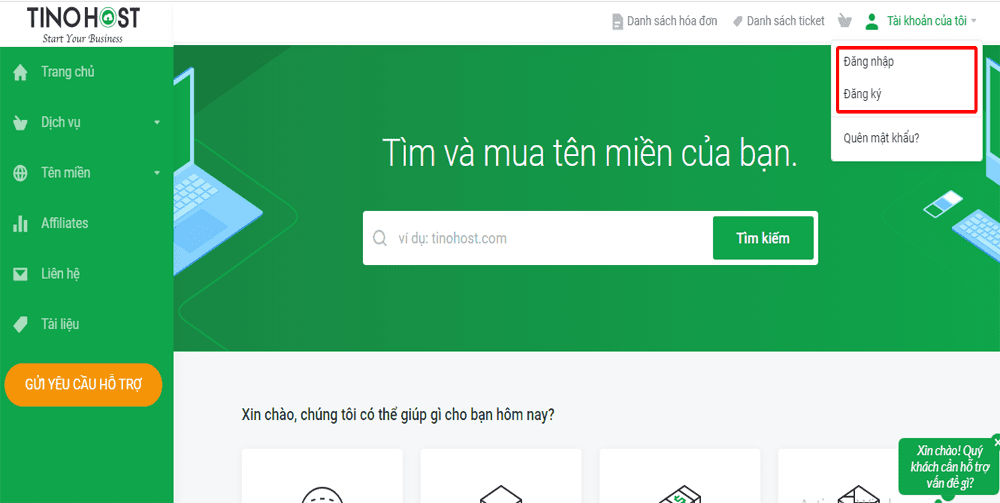
Bước 2 – Chọn gói Hosting
Bạn vào phần <Dịch vụ>, chọn tiếp <Cloud Hosting>. Với các bạn mới làm website, nên chọn gói Hosting khoảng 1GB thôi cho tiết kiệm. Sau đó tiếp tục chọn vào nút <Đặt hàng>
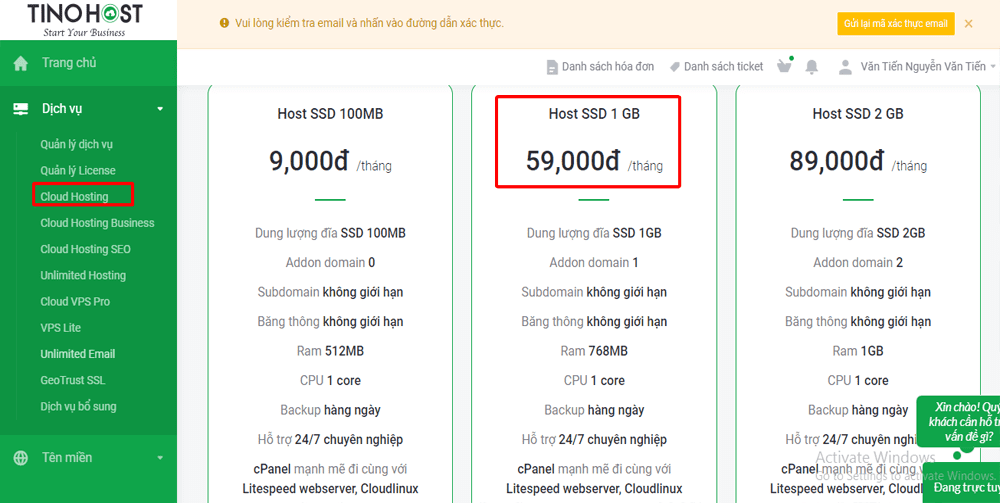
Hướng dẫn mua tên miền website
Tiếp phần mua hosting sẽ dẫn bạn đến một trang bạn mua tên miền luôn. Ở đây mình hướng dẫn mua tên miền mới nên các bạn chọn <Đăng ký tên miền mới>. Sau đó nhập tên miền cần đăng ký theo hình bên dưới và chọn <Kiểm tra>

Thanh toán dịch vụ
Ở mục này có nhiều hình thức thanh toán. Tuy nhiên TinoHost khuyến các bạn nên thanh toán Online để dịch vụ tự động kích hoạt một cách nhanh chóng nhất.
Sau khi chọn phương thức thanh toán xong bấm chọn <Thanh toán> để hoàn tất. Trình duyệt sẽ chuyển bạn sang 1 trang khác để nhập các thông tin thanh toán và thực hiện thanh toán.
Ví dụ: Bạn chọn trang thanh toán MoMo. Thì bạn cần mở ứng dụng MoMo trên điện thoại quét mã QR code để thanh toán.
Cách tạo blog cá nhân bằng WordPress
Sau khi đã mua được tên miền và hosting thì bạn chỉ cần vào <https://my.tino.org>, đăng nhập bằng gmail của bạn đăng ký. Sau đó chọn vào <Trang chủ> để kiểm tra
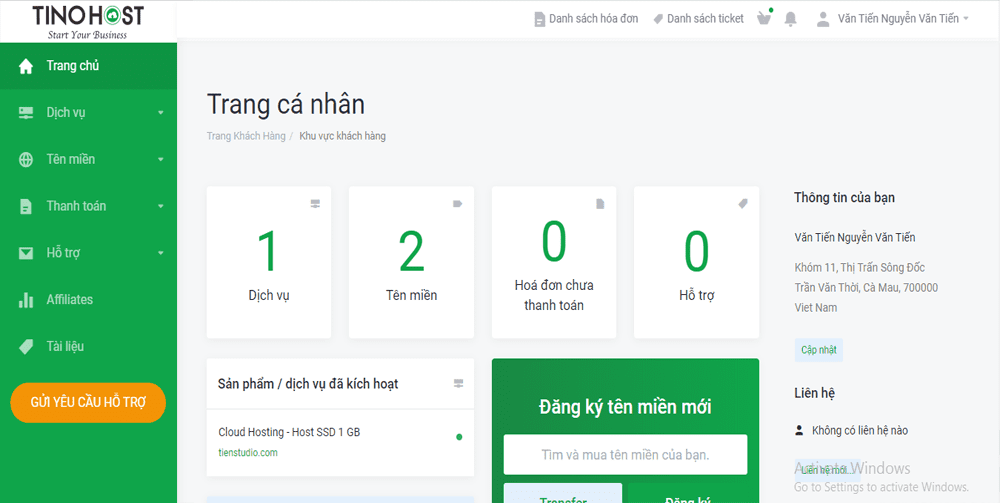
Cài đặt wordpress
Bước 1 – Đăng nhập vào cPanel: ở phần này bạn chọn vào <Dịch vụ> như hình dưới. Tiếp tục chọn vào hosting mà bạn đã mua <Cloud Hosting – Host SSD 1 GB>

Bước 2 – Mở bảo mật website: Bạn tìm đến phần <Security>, sau đó chọn <SSL/TLS Status>. Check toàn bộ các, rồi chọn <Run AutoSSL>
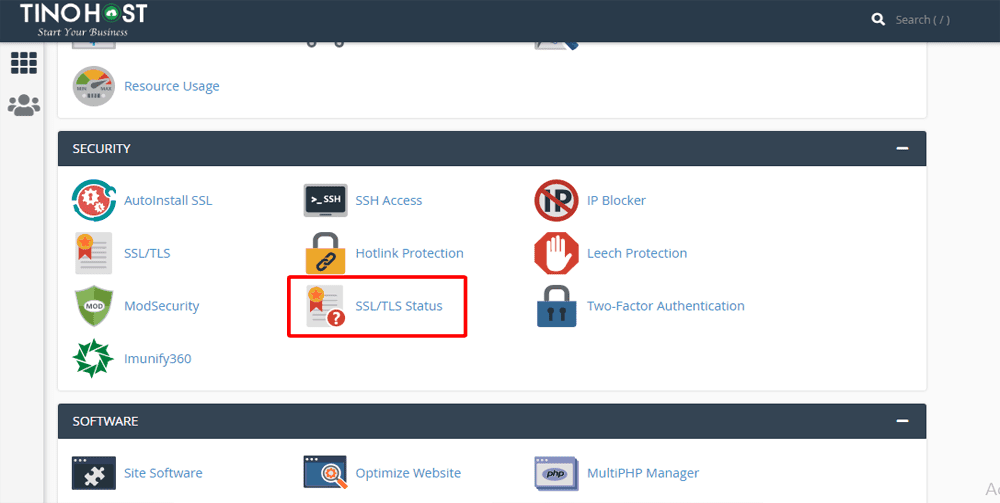
Bước 3 – Cài đặt wordpress: Các bạn tìm đến phần <SOFTACULOUS APPS INSTALLER>. Tiếp tục chọn vào WordPress như hình.

Cuối cùng bạn chọn đầy đủ các thông tin như hình bên dưới. Rồi chọn <Install> là cài đặt thành công.

Cài đặt theme Newspaper
Đang update
Import giao diện demo
Đang update